Najpreprostejši način je seveda ta, da poiščemo kak programček, ki to opravi namesto nas. Recimo LogonStudio, ki ga je izdelalo podjetje Stardock. To je sicer zelo preprosto, vendar pomeni še en program na disku, še pomembnejše pa je, da v tem ni nobenega avanturističnega duha. Kaj pa je posebnega na tem, da človek gre na spletno stran, z nje sname program, ga namesti in uporabi? Ali ni bolje nekaj narediti sam?
V Windows 7 gre to na prav zabavno zapleten način. Najprej moramo izvesti preprosto operacijo v registru. Zaženemo urejevalnik registra Regedit in v njem poiščemo ključ:
HKEY_LOCAL_MACHINE\SOFTWARE\Microsoft\Windows\CurrentVersion\Authentication\LogonUI\Background.
V njem boste v desnem oknu skoraj zagotovo našli vnos z imenom OEMBackground. Dcakrat ga kliknite in njegovo vrednost spremenite iz 0 v 1. Če morda vnosa OEMBackground ni, ga lahko izdelate sami tako, da v desnem oknu kliknete z desno tipko, izberete Novo > DWORD (32-bit), daste ključu ime OEMBackground, vrednost pa mu postavite na 1.
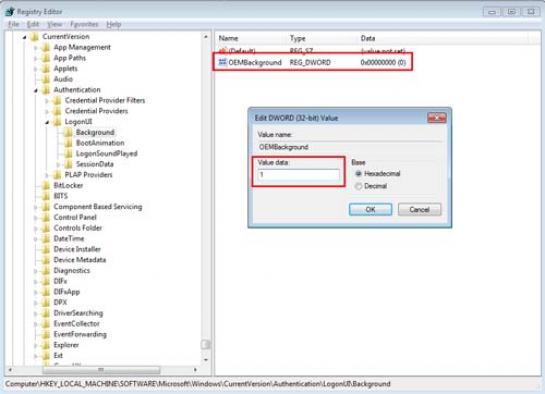
Tako, z registrom smo končali. Zdaj je treba na disku izdelati ustrezno mapo, kamor bomo shranili našo zagonsko sliko, da jo bo sistem prepoznal kot tako in jo tudi prikazal. Najprej odpremo mapo C:\Windows\System32\Oobe in v njej ustvarimo mapo z imenom »info«, nato odpremo še to mapo in v njej izdelamo novo mapo z imenom »backgrounds«. V obeh primerih bo sistem od nas verjetno zahteval potrjevanje izdelave map, kar ni nič zaskrbljujočega.
Zdaj, ko imamo na voljo mapo C:\Windows\System32\Oobe\info\backgrounds lahko v njo shranimo ozadje, ki ga želimo prikazati. Pri tem je pomembno, da se držimo nekaterih pravil. Prvo je, da mora biti slika ozadja v formatu JPG, njeno ime pa mora biti backgroundDefault.jpg. Drugo pravilo je, da velikost datoteke ne sme preseči 256 KB, ker je sistem sicer ne bo prikazal. Zelo dobro je tudi, da je slika enakih dimenzij kot zaslonska ločljivost, ki jo uporabljate. Če bo slika večja ali drugačnih dimenzij, jo bo sistem sam prilagodil, kar ima lahko za posledico neproporcionalen videz.
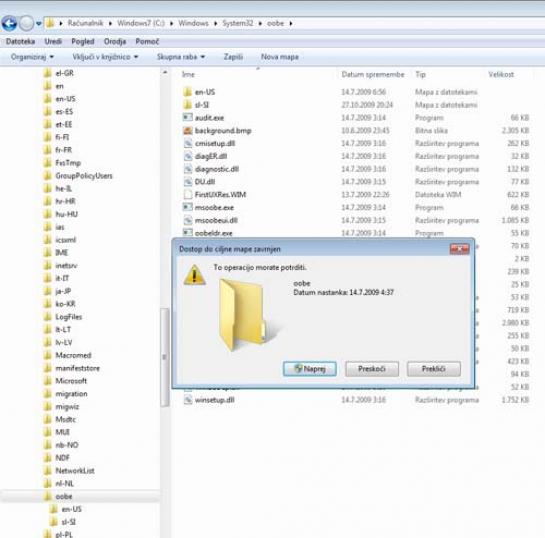
No, ko smo ravno pri ozadju oziroma pri ključu registra, odgovornem za ozadje zagonskega menija povejmo še, da je na tem mestu mogoče nadzirati tudi senčenje besedila uporabniškega računa. Besedilo je nekoliko osenčeno, da dobimo tridimenzionalni vtis. Če nam to ni všeč, lahko to senčenje spremenimo. To lahko naredimo tako, da v ključu:
HKEY_LOCAL_MACHINE\SOFTWARE\Microsoft\Windows\CurrentVersion\Authentication\LogonUI
…torej ključu, ki je nivo višje od tistega Background, kjer smo bili prej, izdelamo nov ključ DWORD z imenom ButtonSet. Temu ključu lahko damo eno do naslednjih vrednosti:
0 – svetla senca
1 – temna senca
2 – brez sence
Moj mikro, September 2010 | Zoran Banovič |
